Valitse ajanvarauskalenterista varaus jonka haluat maksaa klikkaamalla sitä kerran. Näet että se on valittuna kun sen reunat ovat oranssit.
Klikkaa sitten Maksa painiketta ruudun alareunassa.
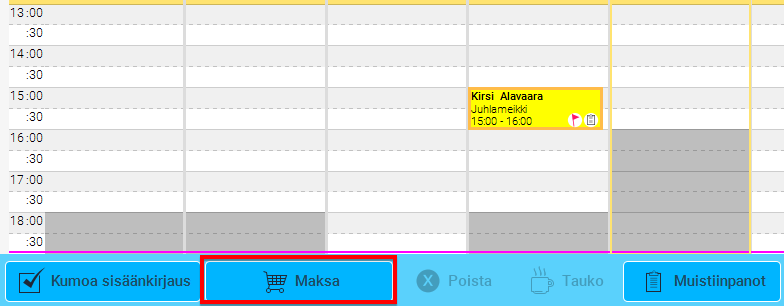
Sinulle aukeaa kassanäkymä, jossa on valmiina ajanvarauksessa olleet palvelut.
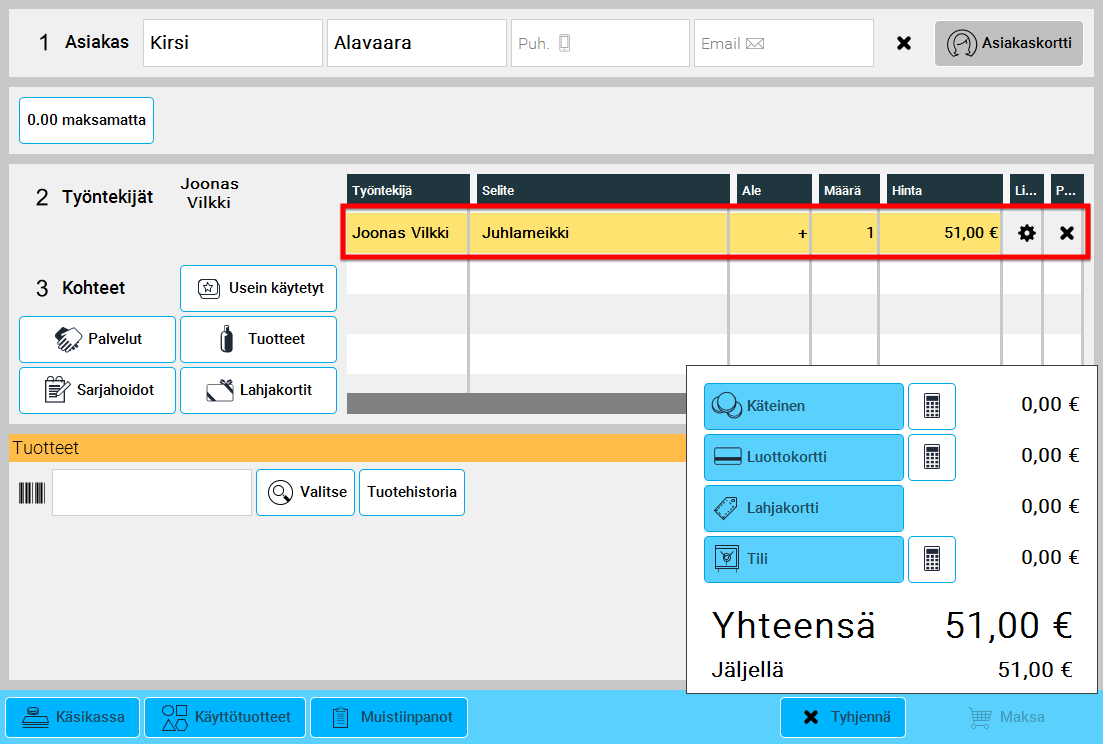
Huom! Jos asiakkaalle tehtiin eri palvelu kuin minkä he varasivat ja sinun pitää nyt kassanäkymässä muuttaa se, klikkaa maksettavan palvelun nimeä ja sen jälkeen valitse tilalle palvelu jonka asiakas on maksamassa.
Voit lisätä kassaan palveluita, tuotteita tai lahjakortteja, jos asiakas haluaa varauksensa lisäksi ostaa jotain muuta.
Vasemmassa reunassa olevasta Kohteet-valikosta voit valita mitä muuta olet myymässä asiakkaalle
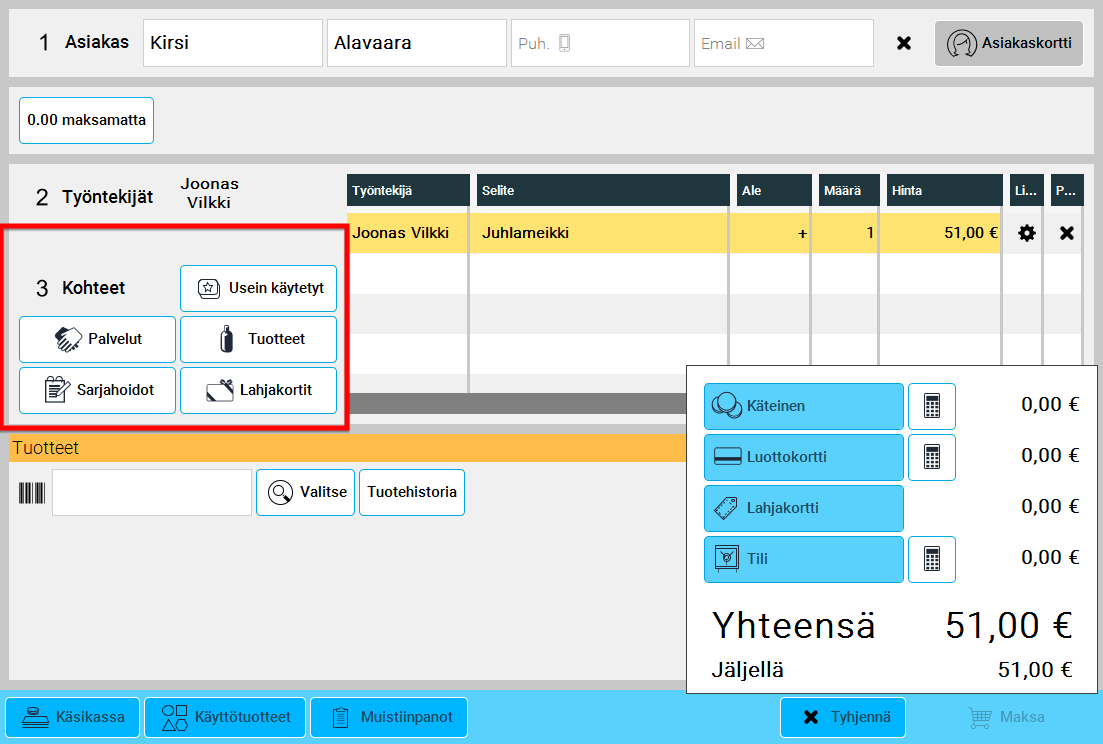
Tuotteen myyminen
Jos sinun tarvitsee lisätä tuote - skannaa viivakoodi tai klikkaa Valitse painiketta viivakoodin vieressä.
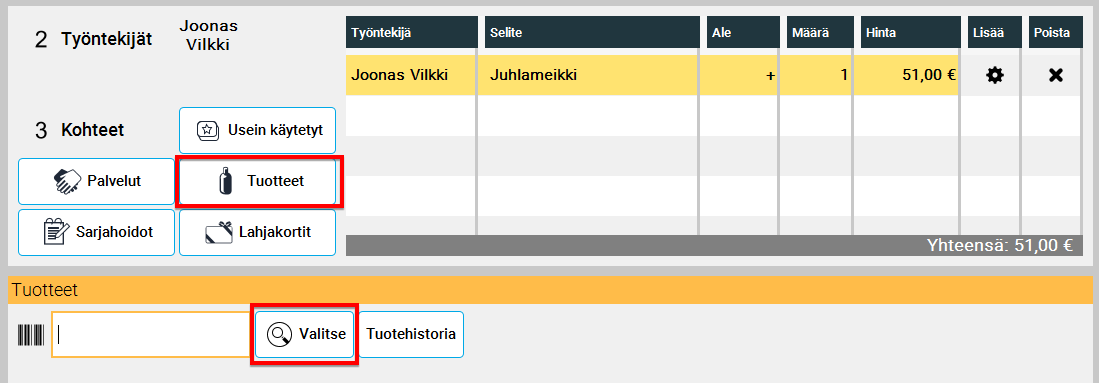
Valitse painikkeesta saat auki varastonäkymän ja voit sieltä valita haluamasi tuotteen kaksoisklikkaamalla sitä.
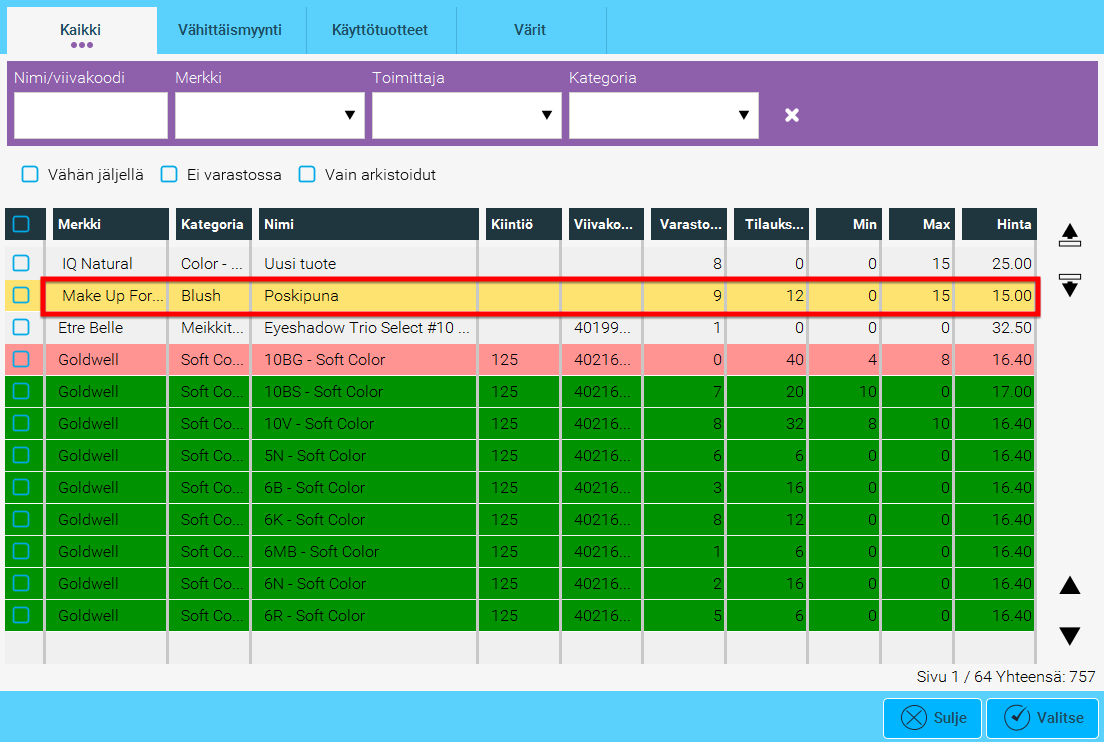
Toisen palvelun lisääminen
Jos haluat lisätä vielä toisen palvelun, klikkaa Palvelut painiketta, valitse palvelukategoria ja sieltä haluamasi palvelu
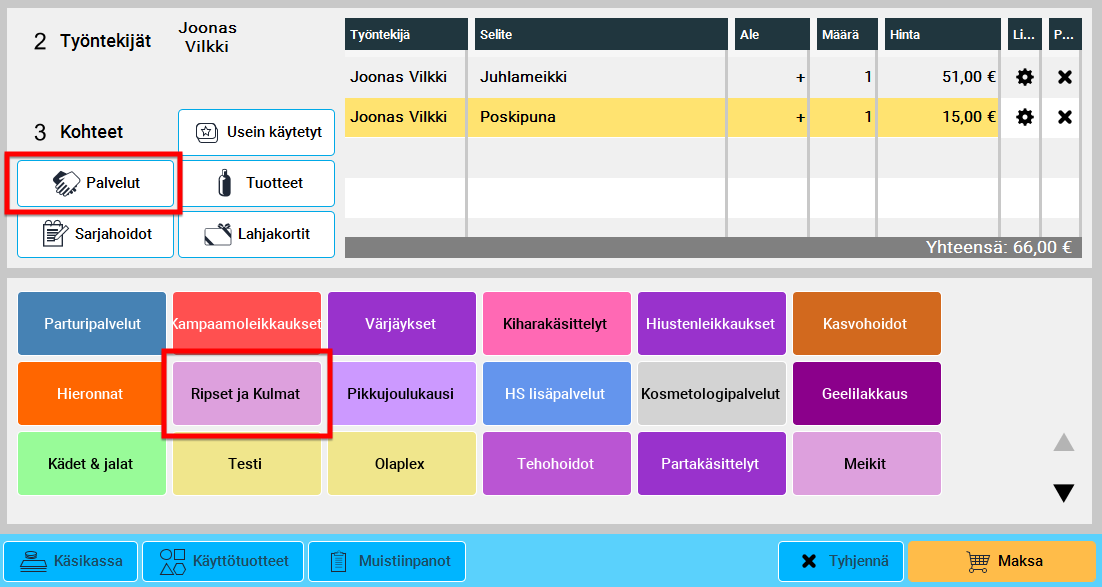
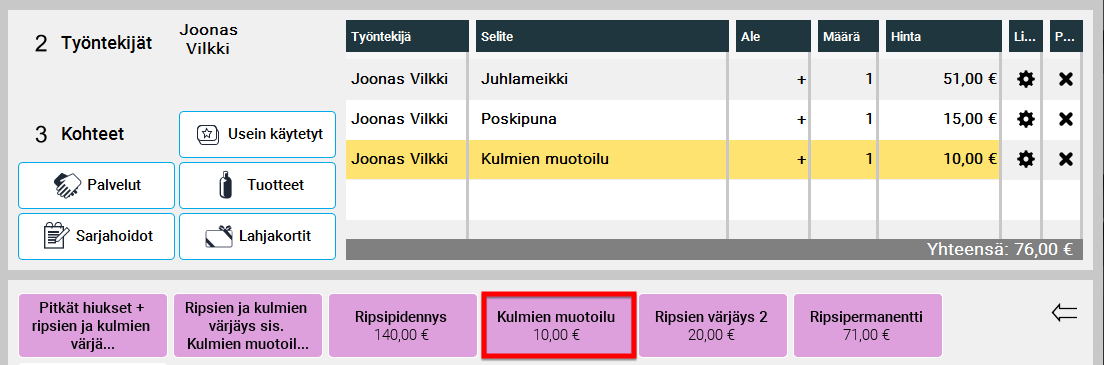
Alennuksen lisääminen
Jos sinun tarvitsee lisätä alennus, klikkaa + merkkiä Ale -sarakkeessa.
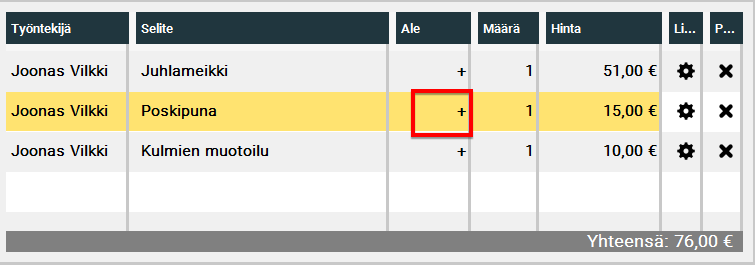
Sinulle aukeaa laskin, valitse alennustyyppi (prosentti/euromäärä) klikkaamalla alas osoittavaa nuolta.

Muuta hintaa
Jos haluat muuttaa jonkin hintaa, klikkaa vain sitä hintaa jonka haluat muuttaa.
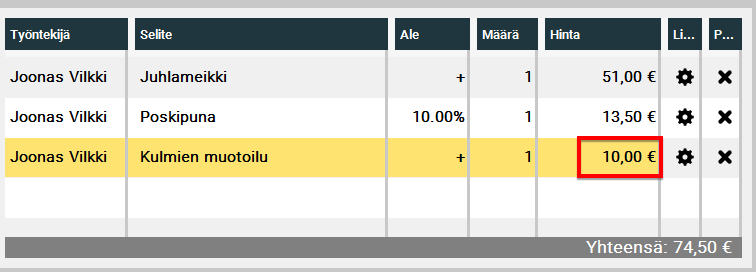
Sen jälkeen voit syöttää uuden summan.
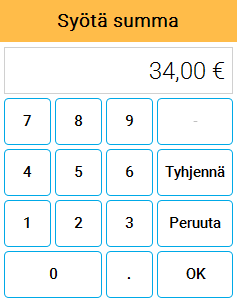
Maksaminen
Kun kaikki tarvittavat muutokset on tehty voit ottaa maksun.
Paina oikeassa alareunassa sijaitsevaa oranssia Maksa painiketta.
Valitse maksutapa jolla asiakas maksaa:
- Sininen painike siirtää koko summan kyseiselle maksutavalle
- Laskimesta saat laitettua haluamasi summat haluamillesi maksutavoille
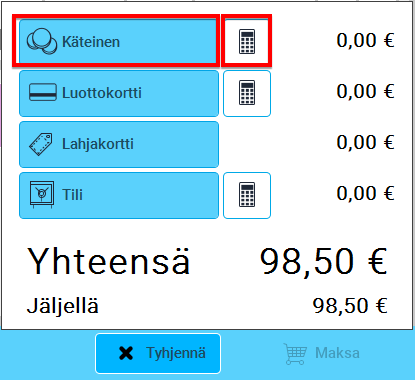
Paina vielä Maksa, viedäksesi kassatapahtuman loppuun, voit sitten tulostaa tai lähettää kuitin sähköpostitse.